Windows, Windows 10'da uygulamaları açarken Program Dosyalarını bulamıyor
Son zamanlarda, bazı PC kullanıcıları , Windows 10 kurulumlarında Office , Adobe , uygulamalar da dahil olmak üzere herhangi bir uygulamayı açmaya veya başlatmaya çalıştıklarında, Windows cannot find C:\Program Files hata mesajı ile karşılaşmıyorlar. Bu sorundan etkileniyorsanız, bu gönderi size yardımcı olmayı amaçlamaktadır. Bu gönderide, olası nedeni belirleyeceğiz ve sorunu çözmek için deneyebileceğiniz uygun çözümleri sunacağız.
Açmaya çalıştığınız uygulamaya veya programa (bu durumda Word ) bağlı olarak aşağıdaki hata mesajını alabilirsiniz:(Word)
Windows cannot find ‘C:\Program Files (x86)\Microsoft Office\root\Office16\WORD.EXE’. Make sure you typed the name correctly, and then try again.
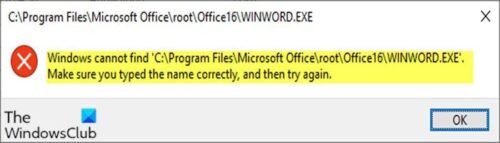
Bu Windows, Program Dosyalarını bulamıyor hatası, (Windows cannot find Program Files)Görüntü Dosyası Yürütme Seçenekleri(Image File Execution Options) kayıt defteri anahtarı altında bu programlar için oluşturulan yanlış hata ayıklayıcılar veya filtrelerden kaynaklanır . IFEO kayıt defteri anahtarı, geliştiricilerin, başlatıldığında belirli bir programa bir hata ayıklayıcı eklemesine olanak tanır.(IFEO)
Bir programı çalıştırdığınızda farklı bir programın başlatılması için de kullanılabilir.
Windows, uygulamaları açarken C:Program Files\ hatasını bulamıyor
Bu sorunla karşı karşıyaysanız, sorunu çözmek için aşağıdaki önerilen çözümlerimizi deneyebilirsiniz.
- Avast ürününü manuel olarak güncelleyin/yeniden yükleyin (varsa)
- Görüntü Dosyası Yürütme Seçenekleri(Delete Image File Execution Options) hata ayıklayıcı kayıt defteri değerini silin
- Kayıt defterindeki IFEO filtresini sil
Listelenen çözümlerin her biri ile ilgili sürecin açıklamasına bir göz atalım.
1 ] Avast ürününü (Avast)manuel(] Manually) olarak güncelleyin/yeniden yükleyin (varsa)
Otomatik güncellemeyi beklemek istemiyorsanız, kurulum paketini indirebilir ve düzeltme dahil en son sürümü almak için Avast/AVG
Sisteminizde Avast(Avast) yüklü olmadığı için bu çözüm sizin için geçerli değilse ancak Windows Program Dosyalarını bulamıyor (Windows cannot find Program Files ) sorunu ile karşı karşıyaysanız , aşağıdaki önerileri deneyebilirsiniz:
2] Görüntü Dosyası Yürütme Seçenekleri(Delete Image File Execution Options) hata ayıklayıcı kayıt defteri değerini Sil
Bir IFEO hata ayıklayıcısını silmek için aşağıdaki adımları gerçekleştirin:
Bu bir kayıt defteri işlemi olduğundan, işlemin yanlış gitmesi durumunda kayıt defterini yedeklemeniz(back up the registry) veya bir sistem geri yükleme noktası oluşturmanız önerilir. Gerekli önlemleri aldıktan sonra şu şekilde ilerleyebilirsiniz:
- Çalıştır iletişim kutusunu çağırmak için Windows tuşu (Windows key) + R tuşlarına basın .
- Çalıştır iletişim kutusuna regedit yazın ve (regedit)Kayıt Defteri Düzenleyicisi'ni açmak(open Registry Editor) için Enter'a basın .
- Aşağıdaki kayıt defteri anahtarı yoluna gidin veya atlayın :
HKEY_LOCAL_MACHINE\SOFTWARE\Microsoft\Windows NT\CurrentVersion\Image File Execution Options
- Şimdi, sol bölmede, açılmayacak uygulamayı veya programı bulana kadar IFEO anahtarının altındaki yürütülebilir dosyalar listesinde gezinin .
- Ardından, uygulama yürütülebilir girişine tıklayın.
- Sağ bölmede, herhangi bir hata ayıklayıcı(debugger) girişine sağ tıklayın ve Sil(Delete) öğesini seçin . Başlatılmayan diğer uygulamalar için de aynı adımları uygulayabilirsiniz.
- Bilgisayarı yeniden başlatın.
Sorun artık çözülmeli. Değilse, sonraki çözümü deneyin.
3] Kayıt defterindeki IFEO filtresini sil
AVAST veya başka bir program tarafından kurulmuş olabilecek bir IFEO filtresini kaldırmak için aşağıdaki adımları gerçekleştirin:
- Kayıt Defteri Düzenleyicisi'ni açın.
- (Navigate)Aşağıdaki kayıt defteri anahtarı yoluna gidin veya atlayın:
HKEY_LOCAL_MACHINE\SOFTWARE\Microsoft\Windows NT\CurrentVersion\Image File Execution Options
- Şimdi, sol bölmede, açılmayacak uygulamayı veya programı bulana kadar IFEO anahtarının altındaki yürütülebilir dosyalar listesinde gezinin .
- Ardından, uygulama yürütülebilir girişine tıklayın.
- Sağ bölmede, herhangi bir UseFilter girişine sağ tıklayın ve Sil(Delete) öğesini seçin . Başlatılmayan diğer uygulamalar için de aynı adımları uygulayabilirsiniz.
- Bilgisayarı yeniden başlatın.
That’s it!
İlgili Mesajlar:(Related posts:)
- Windows IntegratedOffice.exe'yi bulamıyor
- Windows cannot find C:/Windows/regedit.exe .
Related posts
AppVIsvSubsystems32.dll eksik olduğu için Program başlatılamıyor
Program başlayamaz çünkü D3drm.dll eksik - Legacy Game error
Windows dijital imzayı doğrulayamıyor (Code 52)
Arşivi düzelt, bilinmeyen bir formatta veya hasar görmüş bir hatadır
Bu özellik çıkarılabilir medya gerektirir - Password Sıfırlama hatası
Fix Crypt32.dll Windows 11/10'da bulunamadı veya eksik hata
Bu bilgisayar Parity Storage boşlukları nedeniyle Windows 10'ye yükseltilemez
Fix Package, Windows 11/10'da kaydedilemedi
Nasıl Windows 11/10 içinde IPv4 üzerinde Start PXE düzeltmek için
Runtime error 429, ActiveX component nesne oluşturulamaz
Hid.dll bulunamadı veya Windows 10 hatayı eksik değil
Fix ShellExecuteEx başarısız oldu; Windows10'de Kod error 8235
Windows 10'da Fix Logitech Setpoint Runtime error
Fix Application Error 0xc0150004 Windows 11/10'da
Outlook'ta Gönderilen veya Alınan bildirilen error 0x800CCC0F
Error 1327 Invalid Drive Programları yüklerken veya kaldırırken
Fix Error 0xC00D3E8E, tesis sadece Windows 11/10'da okunur
Oops! Bunu kurtaramadık - Windows Photos App
Event ID 158 HATA - Windows 10'de GUIDs assignment'ler
Fix, Windows 10 steamui.dll hatayı yüklenemedi
